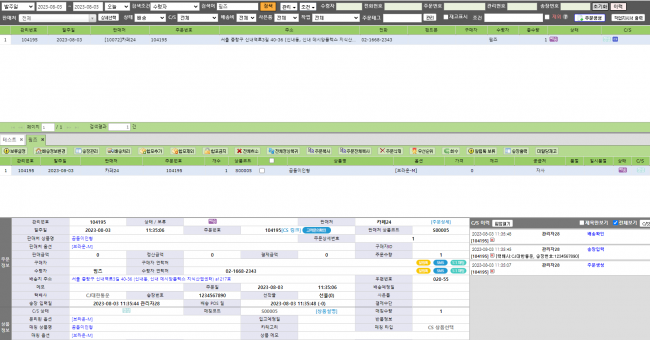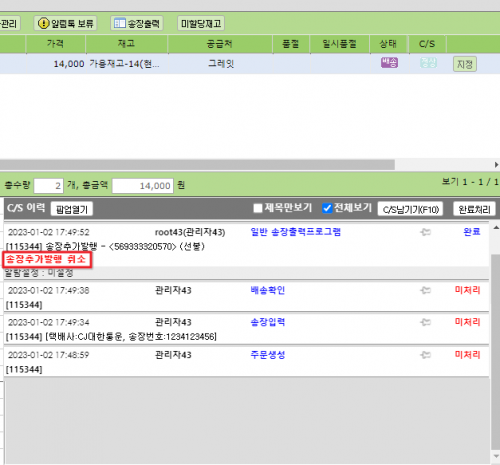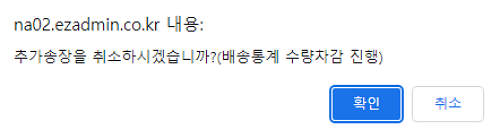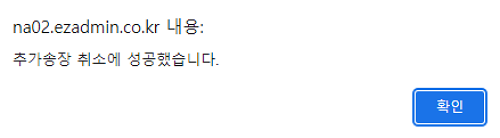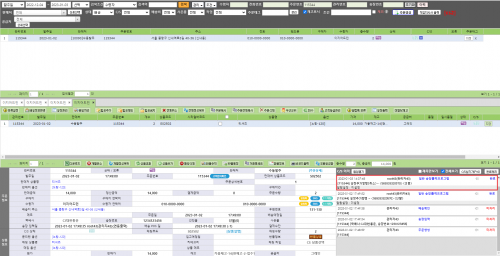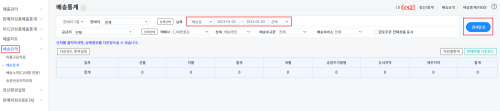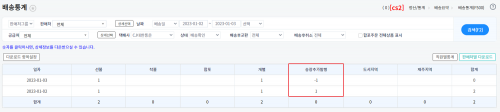"추가송장발행하기"의 두 판 사이의 차이
둘러보기로 이동
검색으로 이동
| 12번째 줄: | 12번째 줄: | ||
<br> | <br> | ||
| − | ==<big>''' | + | ==<big>'''A. CS창에서 추가송장발행하기'''</big>== |
| − | + | {| width="1500px" | |
| − | 1. | + | |- |
| − | + | || '''[ CS창 , C/S관리> CS ]'''[[파일:추가송장발행하기1.png|대체글=|섬네일|650x650픽셀|(확대하려면 클릭)]]1. 추가송장 발행할 주문건을 검색합니다. | |
|} | |} | ||
2023년 8월 3일 (목) 02:43 판
개요
배송상태가 된 주문건에 대하여 입력된 송장번호가 아닌 새로운 송장번호의 추가송장을 출력할 수 있습니다.
- 하나의 송장으로 배송상품이 다 포장이 안된 경우 추가송장을 발행하여 배송할 수 있습니다.
- 부피가 커서 다른 송장번호의 송장이 한 장 더 부착되야하는 경우 추가송장을 발행하여 배송할 수 있습니다.
A. CS창에서 추가송장발행하기
| [ CS창 , C/S관리> CS ]1. 추가송장 발행할 주문건을 검색합니다. |
| 2. c/s 이력에서 송장추가발행 취소 버튼을 클릭합니다. |
| 3. 추가송장을 취소하시겠습니까?(배송통계 수량차감 진행) 라는 팝업이 뜨면 확인버튼을 클릭합니다. |
| 4. 추가송장 취소에 성공했습니다. 라는 팝업이 뜨며 발행된 추가송장이 취소됩니다. |
| 5. c/s 이력에서 송장추가발행이 취소된것을 확인할 수 있습니다. |
Tip. 배송통계 확인하기
| [ 정산통계 > 배송통계 ]
|
| 2. 송장추가발행 수량에 반영됨을 확인할 수 있습니다.
|